小伙伴们知道PPT怎么设置自动放映吗,方法其实很简单的。我们打开PPT,制作完成所有的内容后,点击界面上方的切换,设置想要的持续时间,取消勾选点击鼠标时,勾选设置自动换片......
2023-01-30 200 PPT设置自动放映
在WPS的PPT设置中,有一个图片的设置工具叫做蒙层,其实也就是我们经常听到的蒙版设置,只是以前我们只可以在PS中进行蒙版设置,在PPT中也只可以通过在图片上添加图形改变背景色然后更改透明度进行设置。现在的PPT中我们可以直接找到这个设置,利用这个设置给我们的图片添加蒙版,方便我们在图片上添加文字。在PPT中给图片添加蒙层的方法也很简单,点击插入的图片然后选择图片处理点击更多设置找到蒙层选项即可。有的小伙伴可能不清楚这个功能该如何使用,接下来小编就来和大家分享一下WPS PPT给图片添加蒙层效果的方法。
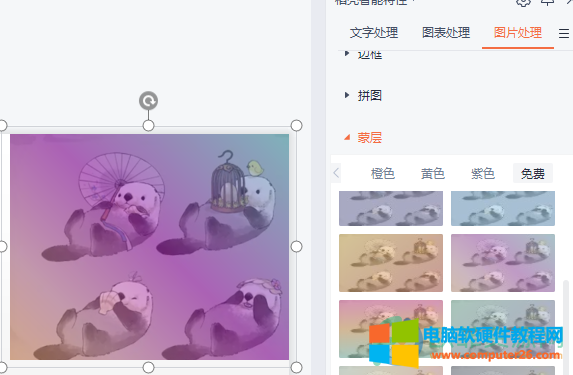
1、第一步,我们打开自己想要设置的PPT,然后点击工具栏中的“插入”工具,再点击“图片”选择“本地图片”
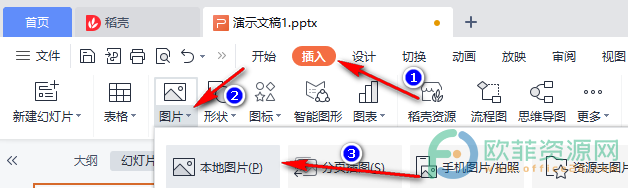
2、第二步,选好图片之后点击打开,回到PPT页面,我们点击图片,然后在图片右侧列表中找到并选择“图片处理”选项,打开之后我们点击左下角的“更多设置”
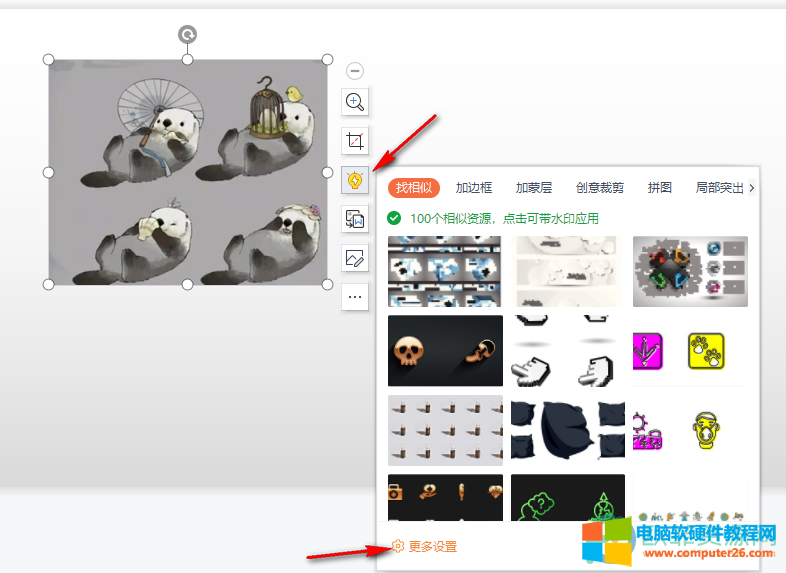
3、第三步,点击“更多设置”选项之后,我们在页面中点击“图片处理”然后鼠标下滑找到“蒙层”选项,点击之后在页面中点击选择自己喜欢的蒙层样式,最后根据自己的需求进行透明度调节即可
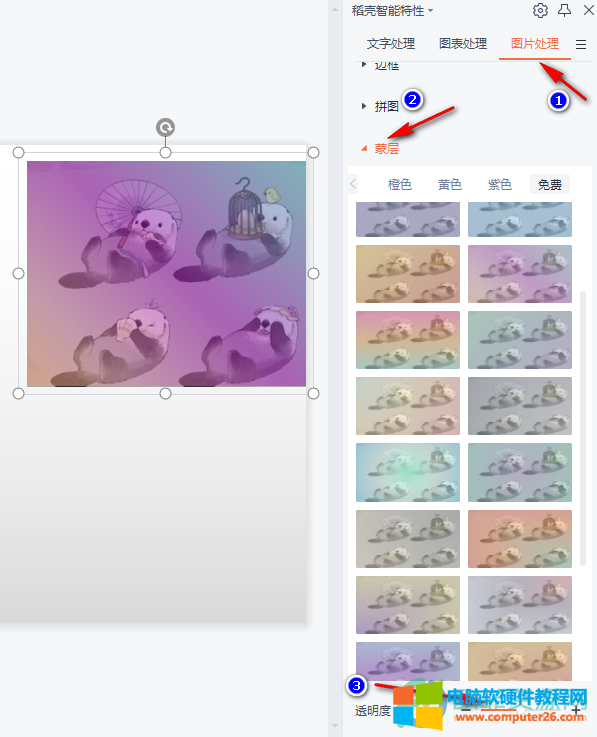
以上就是小编整理总结出的关于WPS PPT给图片添加蒙层效果的方法,我们插入图片之后点击图片找到图片处理设置,再点击更多设置,在更多设置页面中找到蒙层选项就可以给图片添加自己需要的蒙层效果了,感兴趣的小伙伴快去试试吧。
标签: PPT给图片添加蒙层效果
相关文章
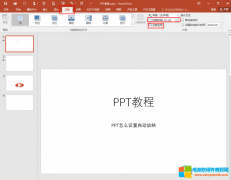
小伙伴们知道PPT怎么设置自动放映吗,方法其实很简单的。我们打开PPT,制作完成所有的内容后,点击界面上方的切换,设置想要的持续时间,取消勾选点击鼠标时,勾选设置自动换片......
2023-01-30 200 PPT设置自动放映
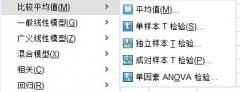
IBM SPSS Statistics的比较平均值分析法属于参数型的检验法,是以已知总体分布的前提下,检验样本数据与总体数据的差异,其中包含了平均值、单样本T检验、独立样本T检验、配对样本......
2023-01-15 205 SPSS单样本 SPSS独立样本 SPSS配对样本T检验
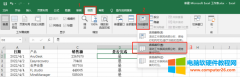
在excel表格的使用过程中,冻结窗口时一个很基础的操作,尤其是在处理庞大数据时,需要锁定特定的行或者列就可以借助冻结窗口来实现。接下来将在excel中通过简单的操作来给大家演......
2022-12-21 204 excel冻结窗口 excel冻结窗口打印
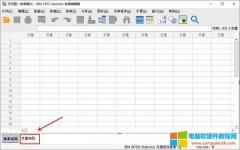
数据分析指的是使用各种统计方法,如随机抽样、普查等方式收集大量的数据,并对其执行统计分析的过程,因此,数据是执行分析的基础。 那么,该如何将收集到的数据导入到IBM S......
2023-01-15 207 SPSS数据文件的建立 SPSS创建与导入方法
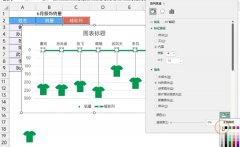
今天跟大家分享下如何在Excel制作一个吊牌图,最大的特点就是可以自定义吊牌,让人眼前一亮的作用,它的制作也是比较简单的,下面我们就来从零开始制作下 可自定义显示吊牌图标......
2023-01-19 201 Excel创意图表